თქვენი სისტემის ფაილების შეკეთებამ ეს პრობლემა სწრაფად უნდა მოაგვაროს
- თუ შეცდომა 0x8007371c ხელს გიშლით თქვენი კომპიუტერის განახლებაში, ეს შეიძლება იყოს დაზიანებული სისტემის ფაილების გამო.
- თქვენ შეგიძლიათ მარტივად და ეფექტურად მოაგვაროთ ეს პრობლემა Windows Update პრობლემების მოგვარების გაშვებით.
- ზოგიერთი განახლების სერვისებისა და კომპონენტების გადატვირთვა კიდევ ერთი შესანიშნავი გამოსავალია.
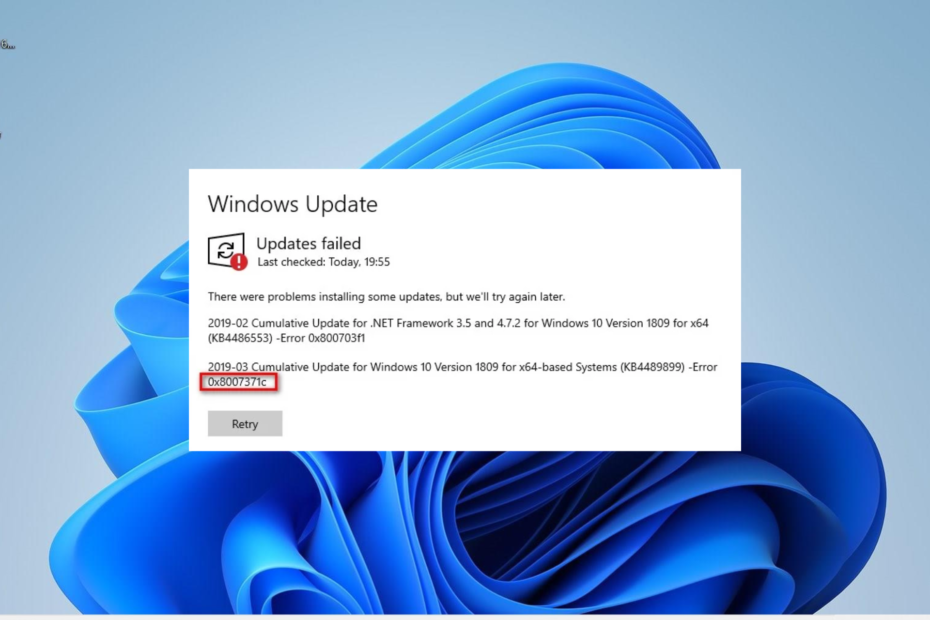
Xდააინსტალირეთ ჩამოტვირთვის ფაილზე დაწკაპუნებით
- ჩამოტვირთეთ Fortect და დააინსტალირეთ თქვენს კომპიუტერზე.
- დაიწყეთ ხელსაწყოს სკანირების პროცესი მოძებნეთ კორუმპირებული ფაილები, რომლებიც თქვენი პრობლემის წყაროა.
- დააწკაპუნეთ მარჯვენა ღილაკით დაიწყეთ რემონტი ასე რომ, ხელსაწყოს შეუძლია დაიწყოს ფიქსაციის ალგორითმი.
- Fortect ჩამოტვირთულია 0 მკითხველი ამ თვეში.
შეცდომა 0x8007371c არის ერთ-ერთი მრავალი Windows განახლების შეცდომები მომხმარებლები ხვდებიან, როდესაც ისინი ცდილობენ დააინსტალირონ მომლოდინე განახლებები კომპიუტერზე. ამ შეცდომის სამწუხარო ნაწილი ის არის, რომ ის გავლენას ახდენს მხოლოდ ზოგიერთ მომლოდინე კუმულატიურ განახლებებზე, ხოლო სხვები ინსტალაციას უპრობლემოდ.
ეს ართულებს პრობლემის ზუსტი მიზეზის დადგენას. პრობლემის მიზეზის მიუხედავად, ამ სახელმძღვანელოში მოცემული გადაწყვეტილებები დაგეხმარებათ მის სამუდამოდ მოგვარებაში.
რატომ ვიღებ განახლების შეცდომას 0x8007371c?
ქვემოთ მოცემულია ამ შეცდომის რამდენიმე პოტენციური მიზეზი, როგორც მომხმარებელმა იტყობინება:
- შეზღუდული შესაძლებლობის მქონე სერვისები: თუ Windows Update და Background Intelligence Transfer სერვისები გამორთულია, თქვენ სავარაუდოდ შეგხვდებათ ეს პრობლემა. ამის გამოსავალი არის ამ სერვისების გადატვირთვა.
- გაუმართავი სისტემის ფაილები: ზოგჯერ გატეხილი ან დაკარგული სისტემის ფაილები შეიძლება გამოიწვიოს ეს პრობლემა. თქვენ შეგიძლიათ გადალახოთ შეცდომა ამ ფაილების შეკეთებით და აღდგენით.
- მეპრობლემები განახლების კომპონენტებთან: ზოგჯერ, თქვენ შეიძლება მიიღოთ ეს შეცდომის კოდი მცირე ხარვეზების გამო, რომლებიც გვხვდება განახლებასთან დაკავშირებულ კომპონენტებთან. რაც თქვენ უნდა გააკეთოთ აქ არის ამ კომპონენტების გადატვირთვა.
როგორ დავაფიქსირო შეცდომის კოდი 0x8007371c?
სანამ ამ განყოფილებაში უფრო დახვეწილ გადაწყვეტილებებს შეისწავლით, სცადეთ პრობლემების მოგვარების ნაბიჯები ქვემოთ:
- გადატვირთეთ თქვენი კომპიუტერი.
- წაშალეთ მესამე მხარის ანტივირუსი.
თუ ეს არ მუშაობს, ახლა შეგიძლიათ გააგრძელოთ ქვემოთ მოცემული გამოსწორებები:
1. გადატვირთეთ ზოგიერთი სერვისი
- დააჭირეთ ფანჯრები გასაღები + რ, ტიპი სერვისები.mscდა დააწკაპუნეთ კარგი ღილაკი.
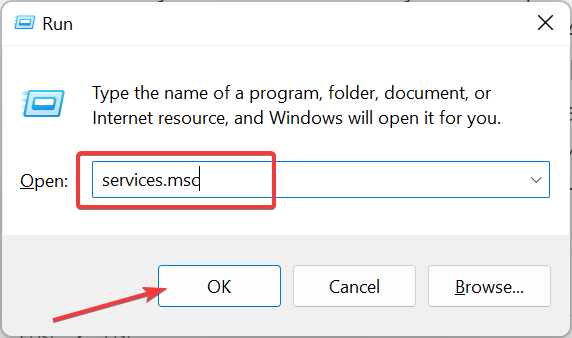
- ორჯერ დააწკაპუნეთ ფონური ინტელექტუალური გადაცემის სერვისი მისი თვისებების გასახსნელად.
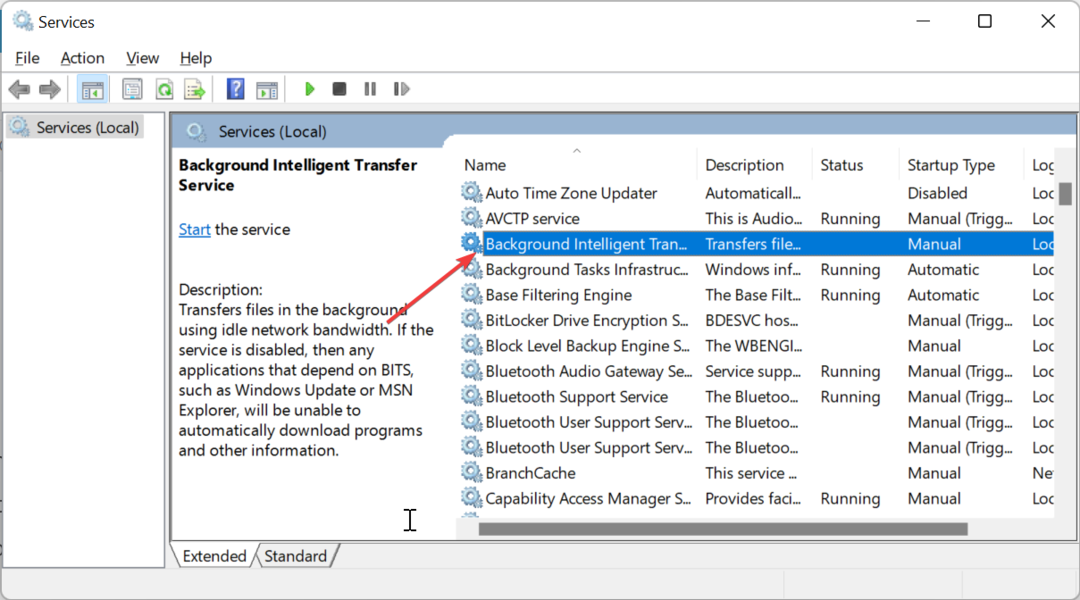
- ახლა დააყენეთ მისი გაშვების ტიპი რომ Ავტომატური და დააწკაპუნეთ დაწყება ღილაკი.
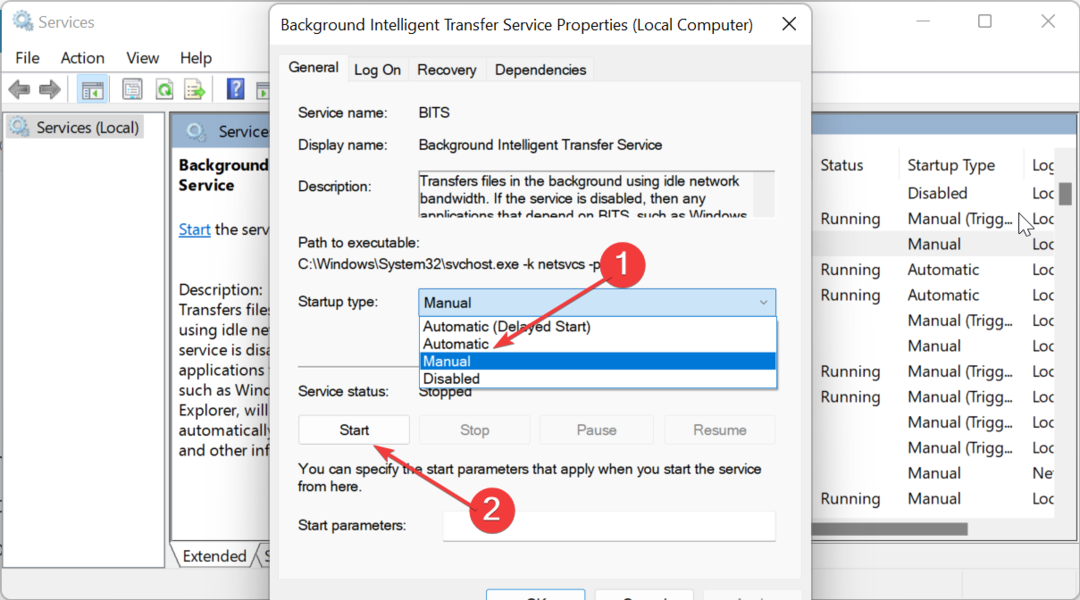
- შემდეგი, დააწკაპუნეთ მიმართეთ ღილაკი, რასაც მოჰყვება კარგი.
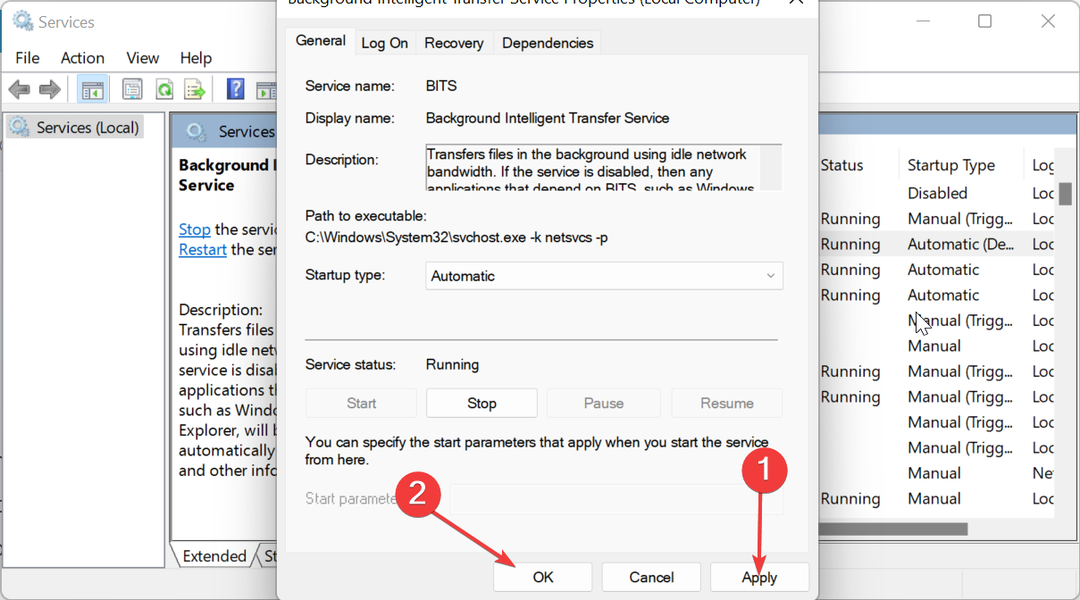
- ბოლოს, გაიმეორეთ ნაბიჯები 2-დან 4-მდე Windows Update სერვისისთვის და გადატვირთეთ კომპიუტერი:
Windows-ის განახლების პროცესში ჩართულია სერვისების სერია. როდესაც ეს სერვისები შეჩერებულია ან გამორთულია, სავარაუდოდ მიიღებთ 0x8007371c შეცდომას.
თქვენ უნდა გადატვირთოთ ეს სერვისები პრობლემის მოსაგვარებლად.
2. Windows განახლების კომპონენტების გადატვირთვა
- დააჭირეთ ფანჯრები გასაღები, ტიპი სმდდა აირჩიეთ Ადმინისტრატორის სახელით გაშვება ბრძანების ხაზის ქვეშ.
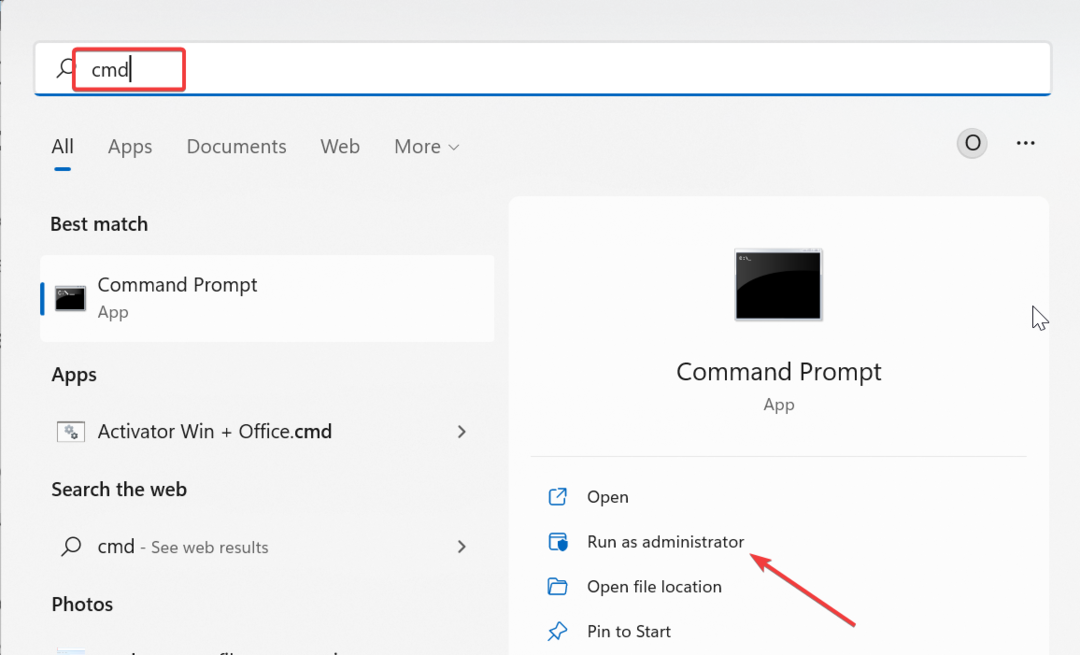
- ჩაწერეთ ბრძანებები ქვემოთ და დააჭირეთ შედი ყოველი შემდეგ:
წმინდა გაჩერების ბიტებიწმინდა გაჩერება wuauservNet stop appidsvcNet stop cryptsvcDel %ALLUSERSPROFILE%\Microsoft\Network\Downloader\qmgr*.dat /QDel "%HOMEDRIVE%\Users\All Users\Microsoft\Network\Downloader\qmgr*.dat" /QDel %WINDIR%\SoftwareDistribution\*.* /s /Qწმინდა დაწყების ბიტებიწმინდა დაწყება wuauservწმინდა დაწყება appidsvcწმინდა დაწყება cryptsvc - და ბოლოს, დაელოდეთ ბრძანებების დასრულებას და გადატვირთეთ კომპიუტერი.
ზოგიერთ შემთხვევაში, შეცდომა 0x8007371c შეიძლება გამოწვეული იყოს განახლების მნიშვნელოვან კომპონენტებთან დაკავშირებული პრობლემებით. ამ კომპონენტების გადატვირთვა დაგეხმარებათ განახლების იძულებით.
- შეყვანის არ არის მხარდაჭერილი შეცდომა: რატომ ხდება ეს და როგორ გამოვასწოროთ იგი
- 0x8031004a Windows Update შეცდომის კოდი: როგორ გამოვასწოროთ იგი
3. გაუშვით Windows Update troubleshooter
- დააჭირეთ ფანჯრები გასაღები + მე და აირჩიე პრობლემების მოგვარება მარჯვენა პანელში.
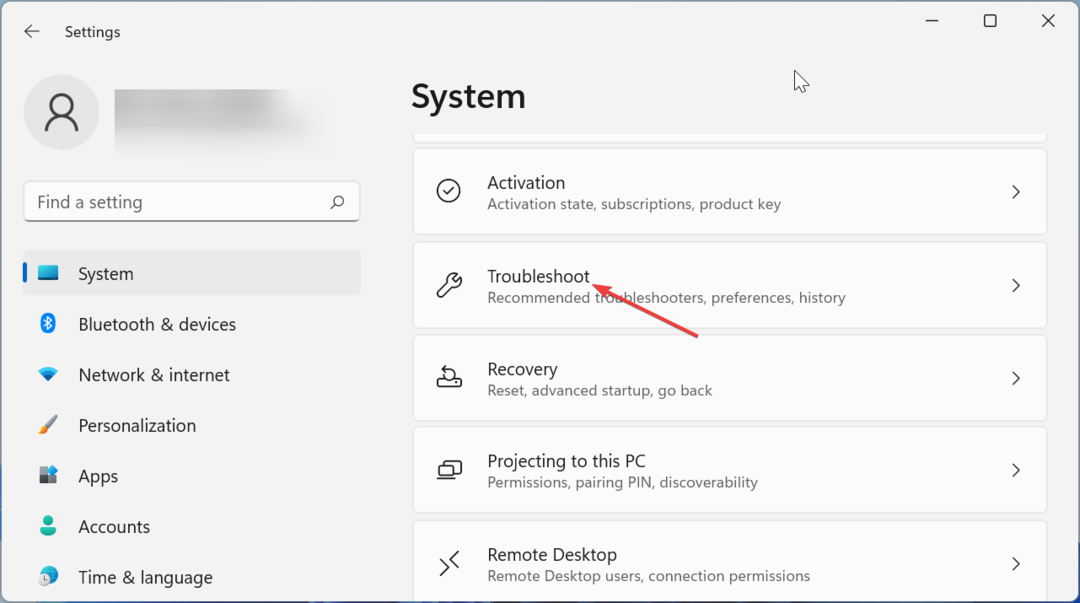
- დააწკაპუნეთ სხვა პრობლემების მოგვარების საშუალებები ვარიანტი შემდეგ გვერდზე.
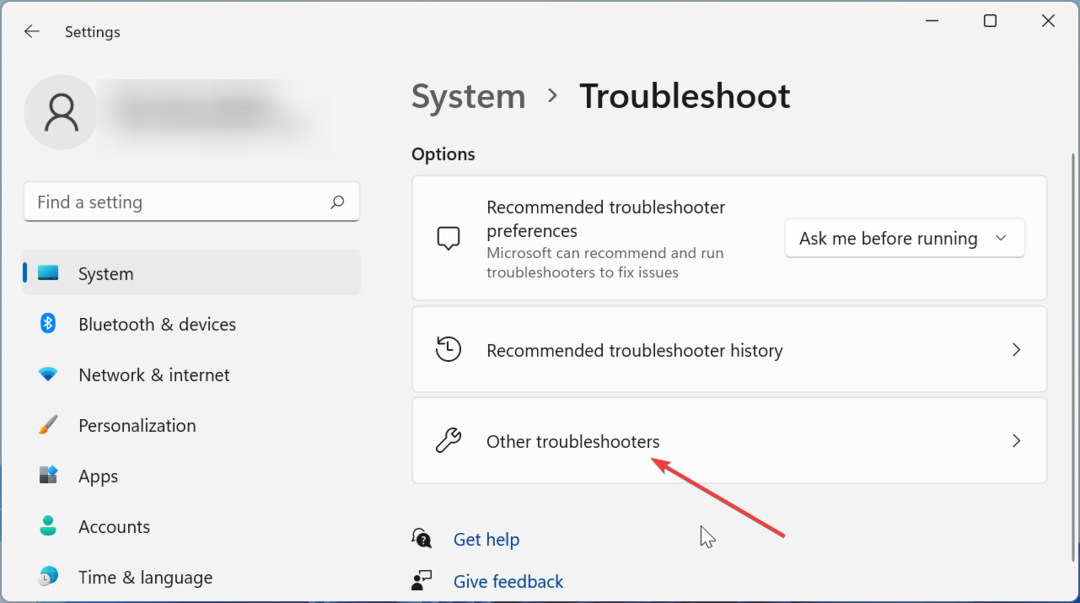
- ბოლოს დააწკაპუნეთ გაიქეცი ღილაკით ადრე ვინდოუსის განახლება ვარიანტი.
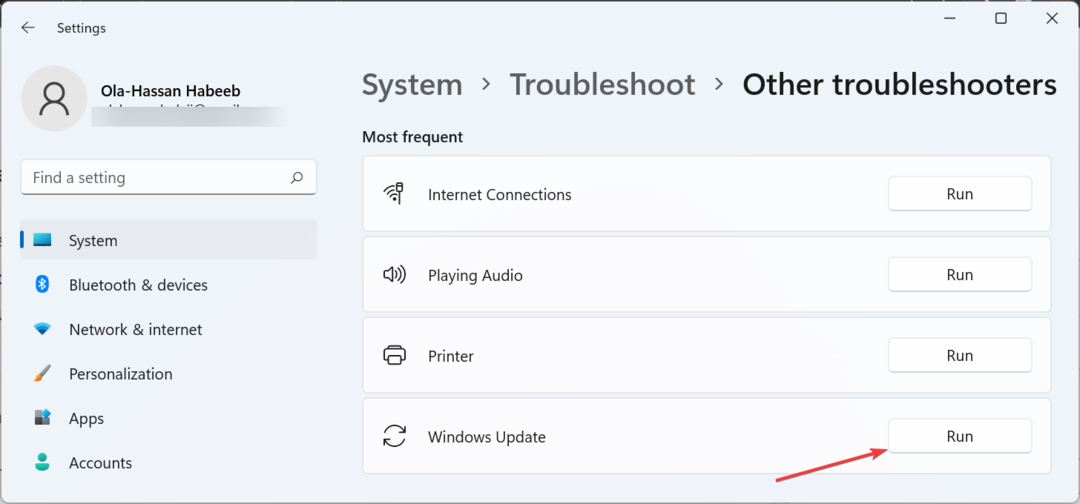
ექსპერტის რჩევა:
სპონსორირებული
კომპიუტერის ზოგიერთი პრობლემის მოგვარება რთულია, განსაკუთრებით მაშინ, როდესაც საქმე ეხება დაკარგული ან დაზიანებული სისტემის ფაილებსა და Windows-ის საცავებს.
დარწმუნდით, რომ გამოიყენეთ სპეციალური ინსტრუმენტი, როგორიცაა ფორტექტი, რომელიც დაასკანირებს და ჩაანაცვლებს თქვენს გატეხილ ფაილებს მათი ახალი ვერსიებით მისი საცავიდან.
0x8007371c შეცდომა ზოგჯერ შეიძლება გამოწვეული იყოს ზოგიერთი საჭირო განახლების პროცესთან დაკავშირებული პრობლემებით. რაც თქვენ უნდა გააკეთოთ აქ არის Windows Update-ის პრობლემების მოგვარების გაშვება.
4. სისტემის ფაილების შეკეთება
- დააჭირეთ ფანჯრები გასაღები, ტიპი სმდდა აირჩიეთ Ადმინისტრატორის სახელით გაშვება ბრძანების ხაზის ქვეშ.
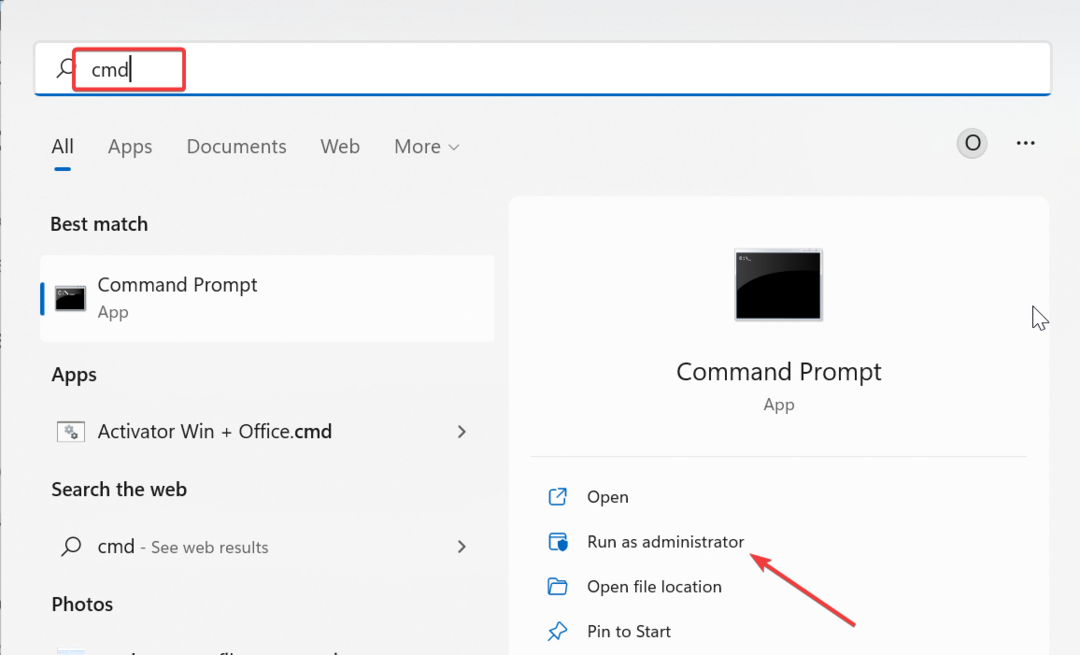
- ჩაწერეთ ბრძანება ქვემოთ და დააჭირეთ შედი გასაშვებად:
DISM /ონლაინ /გასუფთავება-სურათი /აღდგენა ჯანმრთელობა
- დაელოდეთ ბრძანების დასრულებას. ახლა, გაუშვით ბრძანება ქვემოთ:
sfc / scannow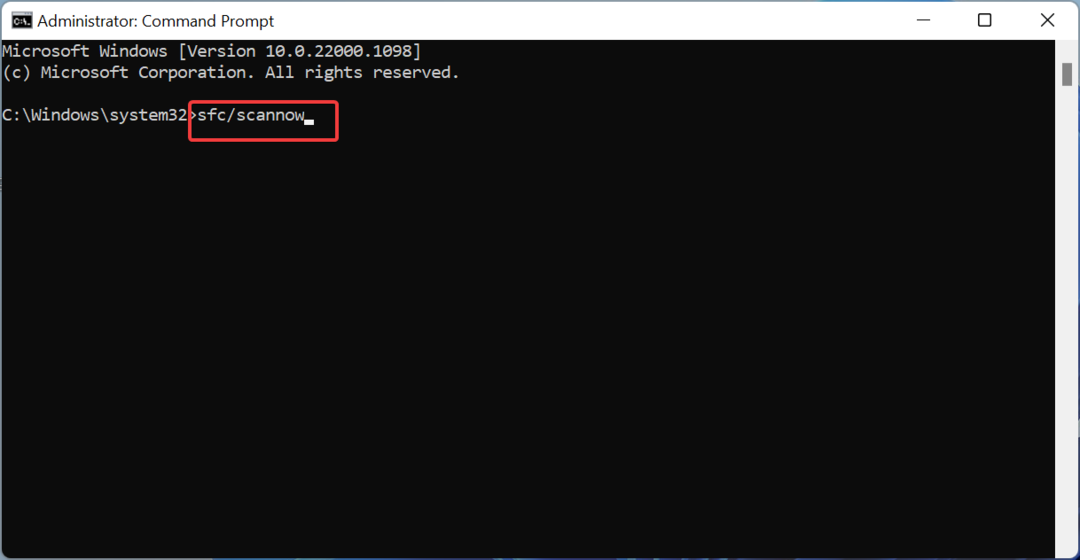
- და ბოლოს, დაელოდეთ ბრძანების დასრულებას და გადატვირთეთ კომპიუტერი.
გატეხილი სისტემის ფაილები იწვევს უამრავ პრობლემას, მათ შორის 0x8007371c განახლების შეცდომას. ამის გამოსწორება შეგიძლიათ ჩაშენებული სარემონტო ხელსაწყოების გაშვებით და თქვენი კომპიუტერის გადატვირთვით.
უფრო ზუსტად, შეგიძლიათ უბრალოდ გამოიყენოთ გამოყოფილი სარემონტო პროგრამული უზრუნველყოფა თქვენი Windows OS-ის დიაგნოსტიკისთვის და ნებისმიერი შეცდომის აღმოსაფხვრელად, რომელიც იწვევს განახლების ამგვარ პრობლემას.
⇒ მიიღეთ Fortect
5. განახორციელეთ ადგილზე განახლება
- Ესტუმრეთ Windows 11-ის ჩამოტვირთვის ოფიციალური საიტი და დააწკაპუნეთ Გადმოწერე ახლავე ღილაკი ქვეშ შექმენით Windows 11 საინსტალაციო მედია განყოფილება.
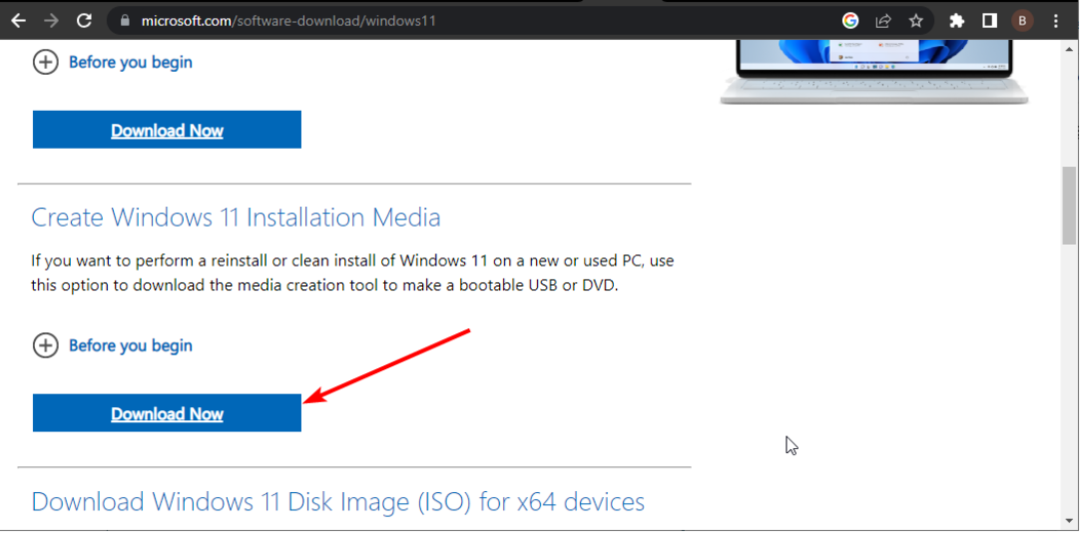
- ორჯერ დააწკაპუნეთ ჩამოტვირთულ ფაილზე მის გასაშვებად.
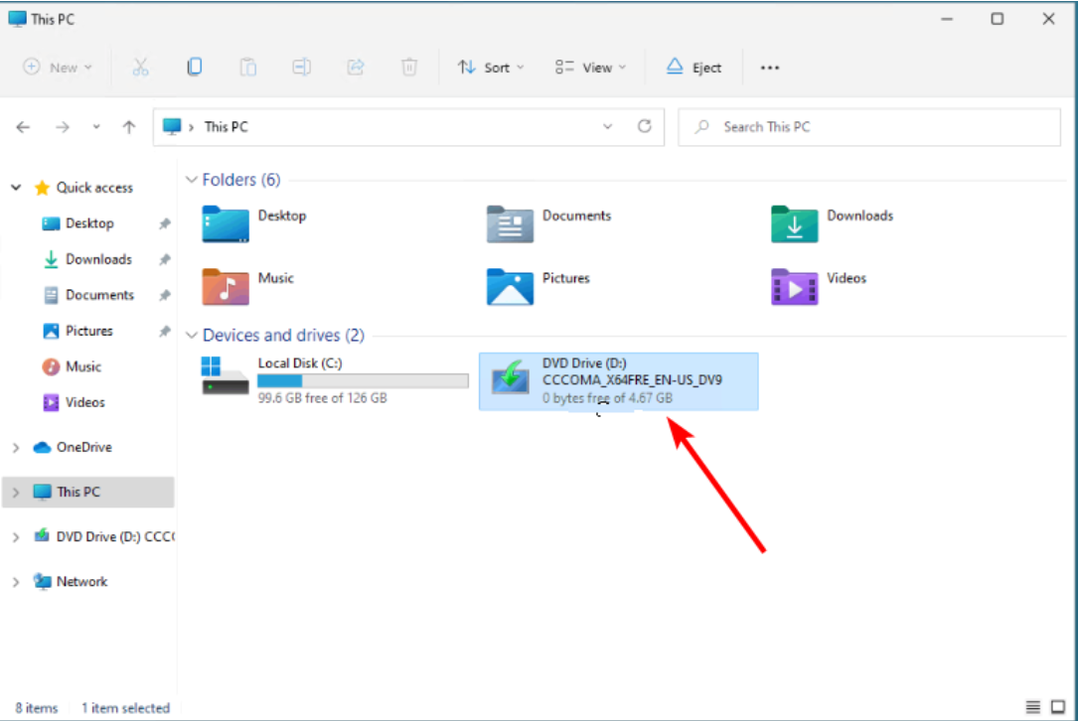
- ახლა დაელოდეთ Windows-ს მოამზადოს კონფიგურაცია და დააწკაპუნეთ დიახ ღილაკი მოთხოვნისას.
- შემდეგი, მიიღეთ სალიცენზიო ხელშეკრულება და დაელოდეთ Windows-ს საჭირო განახლებების ჩამოტვირთვას.
- აირჩიეთ, შეინახოთ თუ არა თქვენი ფაილები და აპები. ვინაიდან ეს არის ადგილზე განახლება, დატოვეთ რეკომენდებული პარამეტრები, ანუ შეინახეთ თქვენი ფაილები და აპები.
- ახლა დააწკაპუნეთ Დაინსტალირება ღილაკი ადგილზე განახლების დასაწყებად.
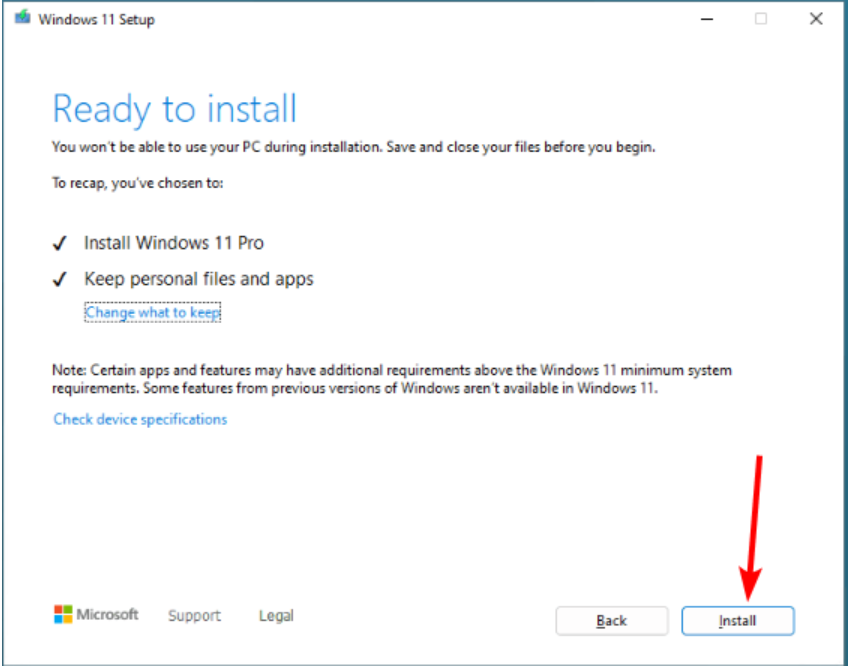
- დაბოლოს, დაელოდეთ სანამ Windows დააკოპირებს საჭირო ფაილებს თქვენი მოწყობილობის განახლებისთვის და კომპიუტერის გადატვირთვისთვის.
თუ ზემოაღნიშნული გადაწყვეტილებები ვერ გადაჭრის 0x8007371c შეცდომას, შეიძლება დაგჭირდეთ სარემონტო განახლება. ამით თქვენ შეძლებთ თქვენი კომპიუტერის განახლებას პრობლემების გარეშე.
0x8007371c განახლების შეცდომა შეიძლება იყოს იმედგაცრუებული, მაგრამ მისი გამოსწორება შეუძლებელი არ არის. და თქვენ უნდა შეგეძლოთ გადალახოთ იგი და დააინსტალიროთ უახლესი პატჩები თქვენს კომპიუტერზე ამ სახელმძღვანელოში მოცემული გადაწყვეტილებებით.
ანალოგიურად, თუ საქმე გაქვთ Windows-თან განაახლეთ შეცდომები, როგორიცაა 0x800704f1ჩვენი ყოვლისმომცველი სახელმძღვანელოს გადაწყვეტილებები მათ სამუდამოდ გამოსწორებაში დაეხმარება.
შეძელით პრობლემის მოგვარება? მოგერიდებათ შეგვატყობინოთ ქვემოთ მოცემულ კომენტარებში.
ჯერ კიდევ გაქვთ პრობლემები?
სპონსორირებული
თუ ზემოხსენებულმა წინადადებებმა არ გადაჭრა თქვენი პრობლემა, თქვენს კომპიუტერს შეიძლება შეექმნას Windows-ის უფრო სერიოზული პრობლემები. ჩვენ გირჩევთ აირჩიოთ ყოვლისმომცველი გადაწყვეტა, როგორიცაა ფორტექტი პრობლემების ეფექტურად გადასაჭრელად. ინსტალაციის შემდეგ, უბრალოდ დააწკაპუნეთ ნახვა და შესწორება ღილაკს და შემდეგ დააჭირეთ დაიწყეთ რემონტი.


